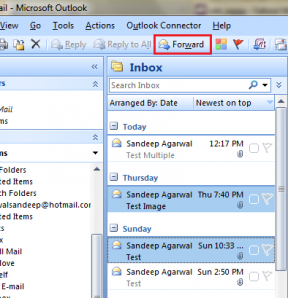Kako zasukati videoposnetke na iPhoneu
Miscellanea / / April 22, 2022
Kamere za pametne telefone so v zadnjem času hitro napredovale. Zdaj imamo periskopske leče z 10-kratnim zoomom, mikroskopske leče, ki povečajo drobne predmete in portretni način, da kliknete slike, podobne DSLR. Čeprav obstaja več telefonov z več od teh zmožnosti, je iPhone še vedno odličen pri videografiji.

Kamera iPhone velja za eno najlažjih za uporabo za snemanje videoposnetkov. Aplikacija Photos za iPhone vsebuje tudi osnovna orodja za urejanje videoposnetkov, kot je obrezovanje. Poleg tega, če ste posneli v ležeči orientaciji, vendar menite, da bo videti bolje v pokončnem načinu, lahko razmislite o vrtenju videoposnetka. In ni preveč težko.
Tukaj je opisano, kako zasukati videoposnetke na vašem iPhoneu.
Vrste rotacije
Preden pridemo do tega, kako lahko zasukate videoposnetke na vašem iPhoneu, je pomembno razpravljati o razmerjih stranic. Če je vaš posneti video v pokončni usmerjenosti, bi bilo razmerje stranic 9:16. Po drugi strani, če je vaš posneti video v ležeči orientaciji, bi bilo razmerje stranic 16:9.

Razlog, da je to pomembno, je ta, da lahko videoposnetek popolnoma zavrtite, medtem ko spreminjate razmerje stranic, ali pa zavrtite vsebino videoposnetka, hkrati pa ohranite enako razmerje stranic. Prva oblika vrtenja – vrtenje videa in razmerje stranic – je pogostejša. Z njim lahko naložite svoj video na določene platforme, ki prikazujejo navpične videoposnetke, kot je Tik Tok ali Instagram koluti.
Kako zasukati videoposnetke na vašem iPhoneu
Tukaj stvari postanejo resnične med vrtenjem videoposnetka. Ne pozabite, da imate vedno možnost, da povrnete vse spremembe, ki ste jih naredili. Vendar upamo, da pred tem niste pritisnili gumba Končano.
Vrtenje videoposnetkov skupaj z razmerjem stranic
Vrtenje videoposnetkov in ustrezno spreminjanje razmerja stranic je precej preprosto in preprosto. To lahko storite neposredno iz aplikacije Fotografije v iOS-u. Tukaj je opisano, kako to storiti.
Korak 1: Odprite aplikacijo Fotografije na vašem iPhoneu in se pomaknite do videoposnetka, ki ga želite zasukati.
2. korak: Dotaknite se gumba Uredi v spodnjem desnem kotu.

3. korak: Izberite ikono za obrezovanje v spodnjem desnem kotu.

4. korak: Uporabite gumb za vrtenje (kvadrat s puščico) v zgornjem levem kotu, da zasukate video za 90 stopinj. Vrtenje poteka v nasprotni smeri urnega kazalca, zato držite gumb, dokler ne dobite želenega kota.


5. korak: Za zrcaljenje videoposnetka lahko uporabite tudi gumb za preklop v zgornjem levem kotu.

6. korak: Ko naredite vse spremembe, tapnite Končano. Nato bo iOS videoposnetek shranil v aplikacijo Fotografije.

Videoposnetek, ki smo ga uporabili za ta primer, je bil prvotno posnet v ležeči orientaciji z razmerjem stranic 16:9. Po zasuku videoposnetka v navpični položaj se je razmerje stranic spremenilo na 9:16. Posnetek je zdaj mogoče naložiti kot navpični video.

Če pa želite, da videoposnetek ostane v vodoravni usmerjenosti, vendar le zavrtite vsebino, boste morali uporabiti naslednjo metodo.
Vrtenje videoposnetkov ob ohranjanju enakega razmerja stranic
Vrtenja videoposnetkov ob ohranjanju enakega razmerja stranic ni mogoče izvesti prek aplikacije Fotografije. Za to bomo morali poiskati pomoč aplikacije iMovie. Čeprav je že vnaprej naložen na vaš iPhone, ga lahko znova namestite, če ste ga odstranili.
Prenesite iMovie za iPhone
Korak 1: Odprite aplikacijo iMovie na vašem iPhoneu.
2. korak: Izberite možnost Film pod Začni nov projekt.
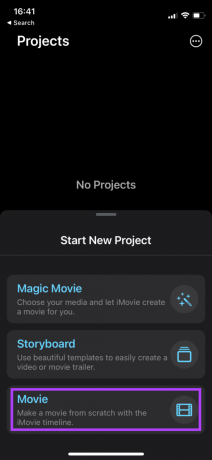
3. korak: Na seznamu medijev izberite videoposnetek, ki ga želite poslati.

4. korak: Na dnu izberite možnost Ustvari film.
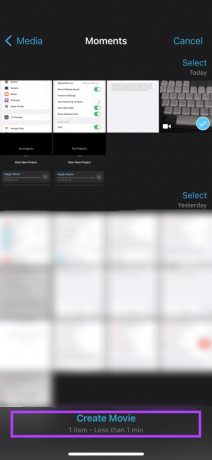
Videoposnetek se bo pojavil v aplikaciji iMovie s časovno premico v okvirju v spodnji polovici.
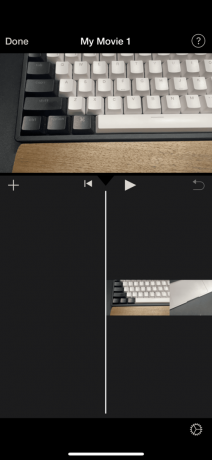
5. korak: Dotaknite se časovne premice, da izberete videoposnetek.

6. korak: Postavite dva prsta na zaslon v delu, kjer se prikaže predogled videoposnetka. Zasukajte prste v smeri, v kateri želite zasukati videoposnetek.

7. korak: Ko to storite, boste videli prikazano ikono za vrtenje. Ko ga zagledate, sprostite prste.
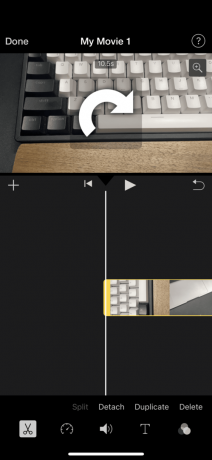
Čeprav bo to zasukalo predogled videoposnetka, se ne bo prikazal v enakem razmerju stranic kot izvirni posnetek. Na srečo lahko to spremenite.

8. korak: Izberite majhno povečevalno steklo v zgornjem desnem kotu predogleda videoposnetka, da aktivirate ščipanje za povečavo.

9. korak: Stisnite prste navzven, da povečate posnetek. Povečajte, dokler želeno območje ne postane vidno.
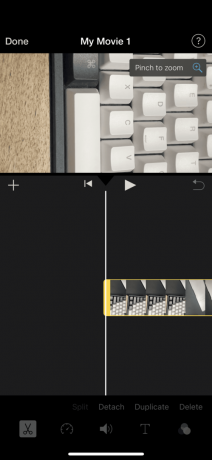
10. korak: Tapnite Končano v zgornjem levem kotu.

iOS bo potreboval sekundo ali dve, da shrani videoposnetek in ga bo prikazal s privzetim naslovom, kot je Moj film 1. Lahko pritisnete gumb Uredi in ga spremenite.
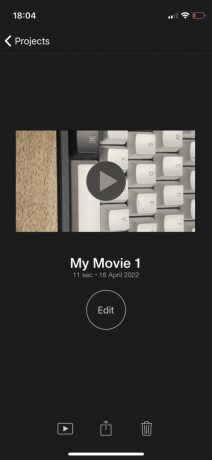
11. korak: Dotaknite se ikone za skupno rabo na dnu.
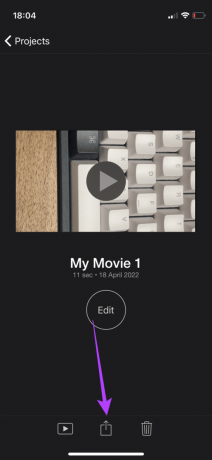
12. korak: Izberite Shrani video.
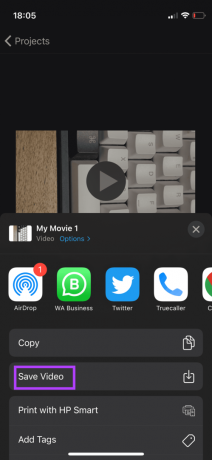
Počakajte, da se video izvozi. Ko je postopek končan, v pozivu izberite V redu.
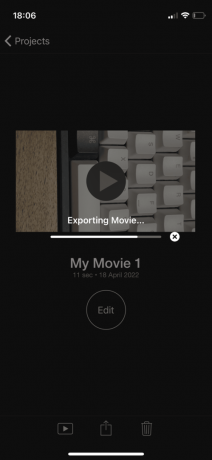
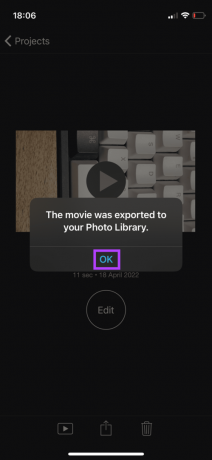
Odprite aplikacijo Fotografije in se pomaknite do shranjenega videoposnetka. Videli boste, da je medtem, ko je bila vsebina videoposnetka zasukana, video še vedno v vodoravni usmerjenosti z razmerjem stranic 16:9.
Zavrtite videoposnetke in jih delite z lahkoto
Videoposnetke na vašem iPhoneu lahko obračate, odvisno od tega, kako želite to narediti in za kakšen namen. Z naraščajočo porabo vsebine so osnovne veščine urejanja videoposnetkov, kot je vrtenje videoposnetkov, vedno dobre, zlasti v napravi, kot je iPhone, ki jo nosite povsod s seboj.
Nazadnje posodobljeno 21. aprila 2022
Zgornji članek lahko vsebuje pridružene povezave, ki pomagajo podpirati Guiding Tech. Vendar to ne vpliva na našo uredniško integriteto. Vsebina ostaja nepristranska in pristna.